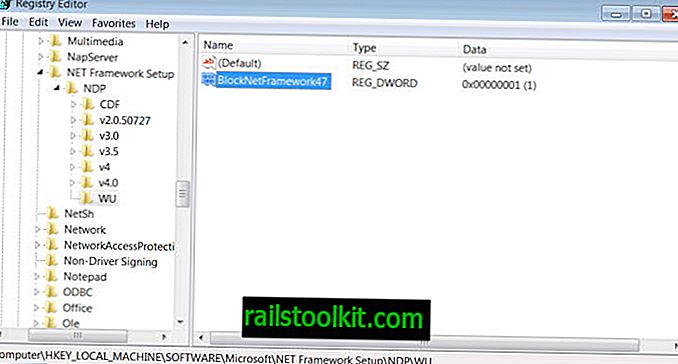Microsofts Spring Creators Update för Windows 10, version 1803, är ännu inte ute på grund av en sista stund försening orsakad av tillförlitlighetsproblem som Microsoft upptäckte innan lanseringen.
Om du redan kör den nya versionen av Windows 10, till exempel på en dator med en Insider Build-installation av den nya operativsystemversionen, kan du ha problem med upptäckten av datorer och enheter i det lokala nätverket.
Det finns många möjliga förklaringar för datorer som inte dyker upp längre när du försöker komma åt dem, men chansen är stor att en förändring i Spring Creators Update-versionen av Windows 10 är ansvarig för problemet.
Microsoft tog bort Homegroup-funktionen från Windows 10 version 1803; Problemet kan dock påverka icke-hemgrupps-datorer och datorer som använde den hemgruppsfunktionalitet som Windows tillhandahöll.
Vanligtvis bör du kunna komma åt enheter i nätverket via deras IP-adress eller namn, men det kanske inte fungerar korrekt längre i Windows 10 version 1803.
Lösning för problem med nätverksanslutning i Windows 10 version 1803
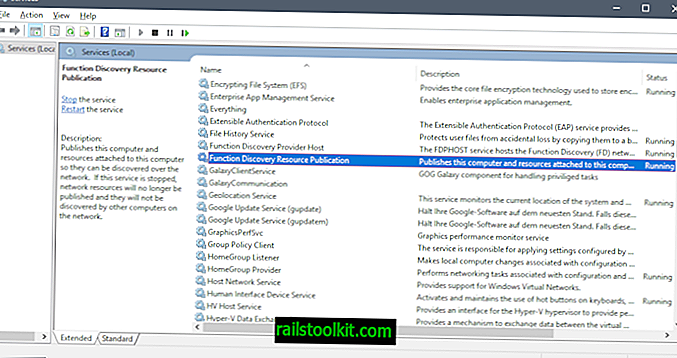
Du måste kontrollera och ändra status för en nätverksrelaterad tjänst i den nya versionen av Windows 10.
Function Discovery Resource Publication är en nätverkstjänst som säkerställer att enheter upptäcks i ett lokalt datornätverk.
Publicerar den här datorn och de resurser som är kopplade till den här datorn så att de kan upptäckas via nätverket. Om den här tjänsten stoppas kommer nätverksresurser inte längre att publiceras och de kommer inte att upptäckas av andra datorer i nätverket.
Tjänsten är inställd på manuell både i Windows 10 version 1709 och Windows 10 version 1803, men den kanske inte startas av systemet längre i Windows 10 version 1803. Det du kanske vill göra är att ändra tjänstens starttyp till automatisk.

Det här är vad du behöver göra för att korrigera problemet (eller åtminstone prova det för att se om det löser problemet med nätverksupptäckt i ditt nätverk):
- Klicka på Windows-tangenten för att öppna Start-menyn, eller klicka på Start-menyikonen.
- Skriv services.msc och dubbelklicka på resultatet. Detta öppnar Services Manager på datorn.
- Leta reda på tjänsten Function Discovery Resource Publication. Dess status bör vara tom vilket betyder att det inte körs.
- Dubbelklicka på tjänsten för att öppna dess egenskaper.
- Klicka på menyn "Starttyp" och växla start till automatisk.
- Starta om datorn efter att du har klickat på ok-knappen för att tillämpa ändringarna.
Uppdatering : Microsoft erkände problemet nyligen. Företagets lösning på frågan tyder på att följande tjänster är inställda på Automatisk (försenad start):
- Datorläsare (webbläsare)
- Funktionsupptäcktsleverantörs värd (FDPHost)
- Publicering av resurs för funktionsupptäckt (FDResPub)
- Nätverksanslutningar (NetMan)
- UPnP Device Host (UPnPHost)
- Peer Name Resolution Protocol (PNRPSvc)
- Peer Networking Grouping (P2PSvc)
- Peer Networking Identity Manager (P2PIMSvc)
Slutet
Om du uppgraderar en PC från en tidigare version av Windows, t.ex. Windows 7 eller Windows 10 version 1703, kan du stöta på nätverksrelaterade upptäcktsproblem orsakade av inaktivering av SMB 1.0. Microsoft inaktiverade applikationslagret nätverksprotokoll Server Message Block 1.0 i Fall Creators Update.
SMB 1.0 stöds fortfarande men du måste aktivera det manuellt. (via Deskmodder)